3 καλύτεροι τρόποι εγγραφής του ISO σε DVD: Περιλαμβάνονται χαρακτηριστικά και πλήρη βήματα
Αυτό το άρθρο θα σας διδάξει πώς να εγγράψετε ISO σε DVD χρησιμοποιώντας τους αξιοσημείωτους προεπιλεγμένους τρόπους σε επιτραπέζιους υπολογιστές Windows. Τι είναι όμως αρχικά το ISO; Σύμφωνα με τη δημοφιλή διαδικτυακή εγκυκλοπαίδεια Wikipedia, ένα ISO είναι η εικόνα του περιεχομένου ενός δίσκου από έναν οπτικό δίσκο. Επιπλέον, ένα αρχείο ISO μπορεί επίσης να είναι ένα αρχείο που περιέχει το περιεχόμενο από την αντιγραφή ενός DVD ή Blu-ray. Παρόλο που ένα αρχείο ISO είναι μια έξοδος που προέρχεται από έναν οπτικό δίσκο, μπορείτε ακόμα να το επαναφέρετε σε έναν δίσκο με την εγγραφή του.
Επομένως, εάν προτιμάτε να παρακολουθείτε την ταινία σε αρχείο ISO σε μεγαλύτερη οθόνη, τότε η εγγραφή της σε DVD θα είναι μια καλή επιλογή. Αφού διαβάσετε ολόκληρο το άρθρο, θα συνειδητοποιήσετε ότι η εγγραφή ενός αρχείου σε DVD έχει την ίδια ευκολία που φτιάχνετε το ISO από DVD.
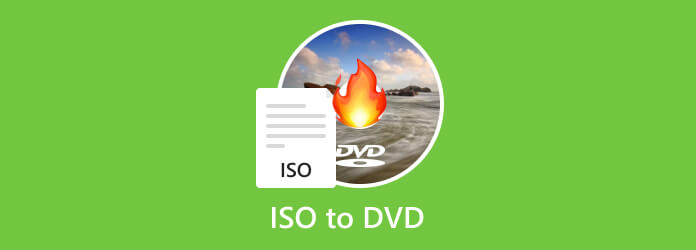
Μέρος 1. Τρόπος εγγραφής ISO σε DVD από προεπιλογή στα Windows
Για να εγγράψετε μη αυτόματα το αρχείο ISO στα Windows 10, μπορείτε να βασιστείτε στα παρακάτω απλά βήματα.
Βήμα 1Τοποθετήστε το DVD στη μονάδα οπτικού δίσκου και, στη συνέχεια, αναζητήστε το αρχείο ISO που θέλετε να εγγράψετε.
Βήμα 2Τώρα κάντε δεξί κλικ στο αρχείο ISO και επιλέξτε το Εγγραφή εικόνας δίσκου επιλογή.
Βήμα 3Τελικά, η διαδικασία καύσης θα ξεκινήσει.
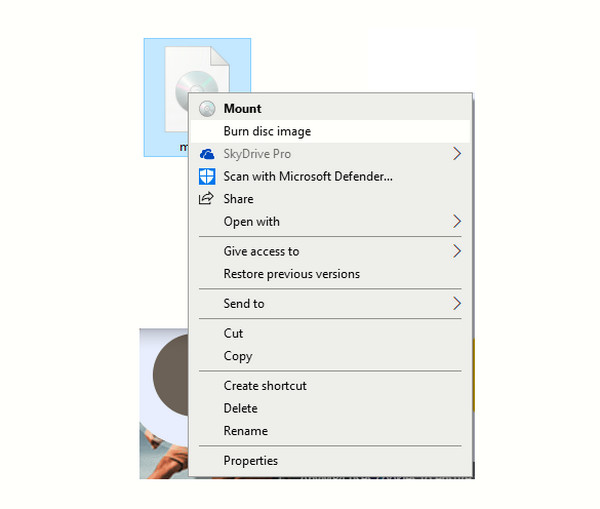
Λάβετε υπόψη ότι αυτό το βήμα ισχύει μόνο για υπολογιστές με Windows 10. Ως εκ τούτου, εδώ είναι οι τρεις καλύτεροι τρόποι εγγραφής αρχείων σε DVD στα Windows που μπορείτε να χρησιμοποιήσετε.
1. Χρησιμοποιήστε το Tipard DVD Creator
Αν θέλετε να ζήσετε τη δημιουργία ενός DVD από διάφορα βίντεο σε διαφορετικές μορφές που περιλαμβάνουν ISO, δοκιμάστε αυτό το καταπληκτικό Tipard DVD Creator. Είναι ένα από τα προγράμματα για Windows που σας επιτρέπει να το πιάσετε εύκολα. Αυτός ο δημιουργός DVD εξυπηρετεί καλύτερα την εγγραφή DVD και, ταυτόχρονα, προσθέτει κομμάτια ήχου, υπότιτλους και κεφάλαια σε αυτά. Επιπλέον, σας παρέχει επίσης δωρεάν μενού προσαρμογής, όπως κουμπιά, κείμενα, καρέ, φόντο, εικόνες και μουσική, μαζί με εργαλεία επεξεργασίας όπως trimmer, cropper, υδατογράφημα, ρυθμιστή εφέ και φίλτρα για να φτιάξετε το DVD σας περιέχει μια έκρηξη.
Επιπλέον, εάν αποφασίσετε να εγγράψετε τα Windows 10/11 ISO σε DVD χρησιμοποιώντας αυτό το Tipard DVD Creator, θα χαρείτε να μάθετε για τα είδη των DVD που υποστηρίζει. Μπορεί να υποστηρίξει DVD-9, DVD-5, DVD-R, DVD+R, DVD-RW, DVD+R, DVD-R DL, DVD+R DL και DVD-RAM. Οπότε ναι, δεν χρειάζεται να ανησυχείτε αν μπορείτε να μετακινήσετε το ISO σας στο είδος του DVD που έχετε στο σπίτι, γιατί σίγουρα θα γίνει.
Βασικά χαρακτηριστικά:
- • Για να δημιουργήσετε ένα DVD μέσω εγγραφής.
- • Για να προσθέσετε υπότιτλους και κομμάτια ήχου σε έξοδο DVD.
- • Συγχώνευση και διαίρεση των κεφαλαίων.
- • Προσαρμόστε τα μενού DVD.
Πώς να εγγράψετε ISO σε DVD στα Windows 11/10
Βήμα 1Το πρώτο πράγμα που πρέπει να κάνετε είναι να μεταφέρετε το πρόγραμμα στην επιφάνεια εργασίας σας κάνοντας κλικ στο δωρεάν Λήψη κουμπί παρακάτω. Στη συνέχεια, απλώς ακολουθήστε τη διαδικασία άμεσης εγκατάστασης.
Βήμα 2Τώρα τοποθετήστε το DVD στη μονάδα οπτικού δίσκου και ενεργοποιήστε το λογισμικό που εγκαταστήσατε πρόσφατα. Στη διεπαφή του, κάντε κλικ στο Δίσκο DVD επιλογή καρτέλας και, στη συνέχεια, πατήστε το Προσθήκη Πολυμέσων κουμπί για να εισαγάγετε το αρχείο ISO που θέλετε να εγγράψετε.
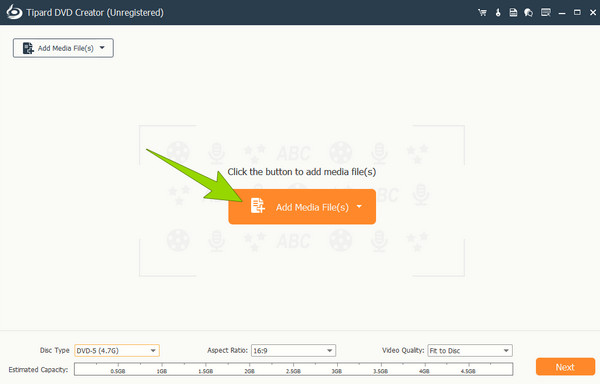
Βήμα 3Μόλις μεταφορτωθεί το ISO, έχετε την επιλογή να το επεξεργαστείτε. Πως? Κάντε κλικ στο Ηλεκτρικά εργαλεία κουμπί για να επιτρέψετε την παρουσίαση των εργαλείων. Μόλις τελειώσετε, κάντε κλικ στο Επόμενο κουμπί.
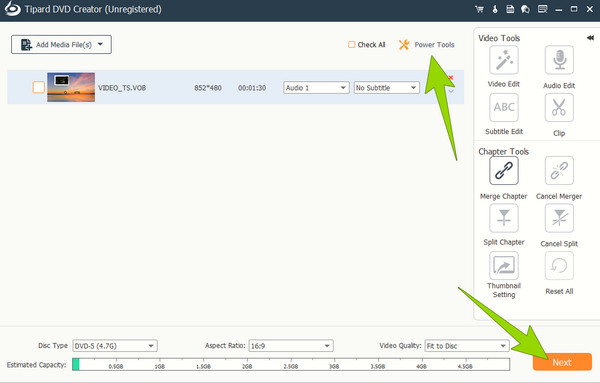
Βήμα 4Τόσο απλά, μπορείτε τώρα να προχωρήσετε στην εγγραφή του DVD από ISO πατώντας το έγκαυμα κουμπί.
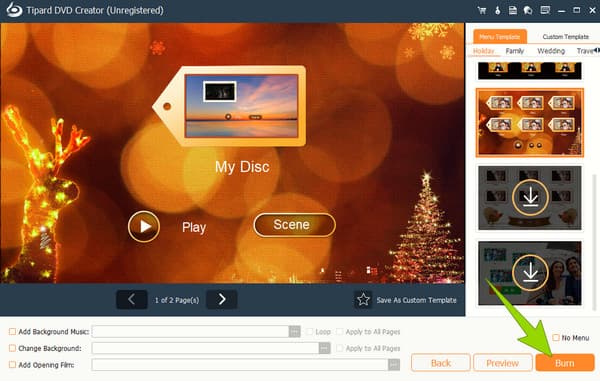
2. Χρησιμοποιήστε το Tipard DVD Cloner
Ένα άλλο χρήσιμο πρόγραμμα από την Tipard είναι το DVD Cloner. Αυτό το λογισμικό σάς επιτρέπει, όπως υποδηλώνει το όνομά του, να κλωνοποιήσετε ή να αντιγράψετε το φάκελο DVD και τους φακέλους ISO και να τον παράγετε όπως είναι σε έναν οπτικό δίσκο. Τούτου λεχθέντος, μπορείτε να το χρησιμοποιήσετε για να κλωνοποιήσετε ένα οπτικό DVD σε ένα DVD χωρίς ταλαιπωρία. Εκτός από αυτό, μπορείτε επίσης να το χρησιμοποιήσετε ως συσκευή εγγραφής DVD καθώς λειτουργεί ως ένα και μπορεί να σας φέρει την αγαπημένη σας ταινία σε φυσικό δίσκο σε ωραία υψηλή ποιότητα. Εν τω μεταξύ, αυτό το Tipard DVD Cloner σάς παρέχει τρεις λειτουργίες για την κλωνοποίηση των DVD σας, οι οποίες είναι οι λειτουργίες Full Copy, Customize και Main Movie. Και για τα επιπλέον πρακτικά χαρακτηριστικά του; Λοιπόν, μπορείτε να επιλέξετε ταχύτητα γραφής, αριθμούς αντιγραφής, μέγεθος πηγής και χρώμα με τη λειτουργία χρωματικής γραμμής. Επομένως, εάν θέλετε να εγγράψετε ISO σε DVD σε Mac εκτός από τα Windows χρησιμοποιώντας αυτό το καταπληκτικό DVD Cloner, τότε μη διστάσετε να ακολουθήσετε τις παρακάτω οδηγίες.
Λειτουργίες πλήκτρων:
- • Κλωνοποίηση DVD φακέλους, ISO και δίσκους σε ένα κενό DVD.
- • Εγγραφή DVD.
- • Επιστροφή περιεχομένων DVD χωρίς απώλεια ποιότητας.
- • Επεξεργασία περιεχομένων DVD.
Πώς να εγγράψετε DVD από ISO με DVD Cloner
Βήμα 1Εκτελέστε το Tipard DVD Cloner στον υπολογιστή σας αφού το εγκαταστήσετε. Στη συνέχεια, κάντε κλικ στο Αρχεία κουμπί στην κύρια διεπαφή του και μεταβείτε στο Επιλέξτε Πηγή κουμπί για να ανεβάσετε το ISO σας. Λάβετε υπόψη ότι το DVD θα πρέπει να τοποθετηθεί πριν εγκαταστήσετε το εργαλείο στην επιφάνεια εργασίας σας.
Βήμα 2Τώρα, επιλέξτε το μέγεθος στόχο και άλλες ρυθμίσεις με τις οποίες θέλετε να εμπλακεί το DVD σας. Στη συνέχεια, κάντε κλικ στο Επόμενο για να προχωρήσετε.
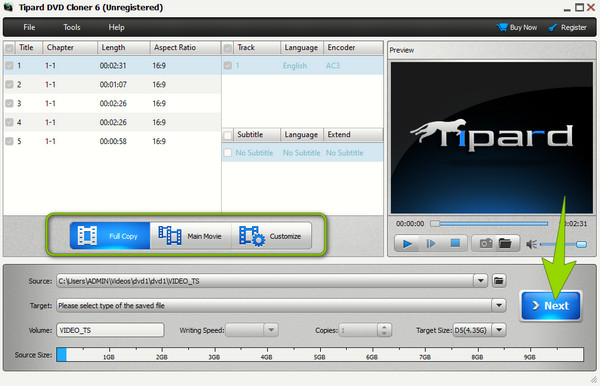
Βήμα 3Τόσο γρήγορα, κάντε κλικ στο Αρχική κουμπί στο επόμενο παράθυρο. Στη συνέχεια, περιμένετε να ολοκληρωθεί η διαδικασία εγγραφής και ελέγξτε το DVD.
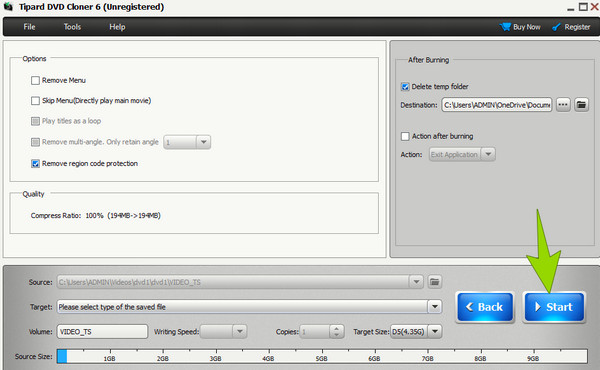
3. Χρησιμοποιήστε το ImgBurn
Υπάρχει επίσης αυτό το ελαφρύ λογισμικό ImgBurn που σας επιτρέπει να το κάνετε ελεύθερα εγγραφή DVD από ISO δωρεάν. Είναι διαθέσιμο σε όλους τους υπολογιστές με Windows, συμπεριλαμβανομένου του λειτουργικού συστήματος 10. Επιπλέον, η ικανότητά του να εγγράφει DVD σας δίνει διάφορες επιλογές που μπορείτε να απολαύσετε την πλοήγηση στη διεπαφή του. Ωστόσο, σε αντίθεση με τα προηγούμενα, θα πρέπει πρώτα να το κατανοήσετε εντελώς πριν μπορέσετε να πείτε ότι είναι φιλικό προς το χρήστη. Επομένως, εάν θέλετε να μάθετε πώς λειτουργεί, μπορείτε να βασιστείτε στα παρακάτω απλοποιημένα βήματα.
Λειτουργίες πλήκτρων:
- • Δημιουργεί και επαληθεύει εικόνες δίσκου.
- • Εγγραφή εικόνων δίσκου σε διάφορες μορφές DVD.
- • Προσαρμόστε για να ρυθμίσετε με ακρίβεια τη διαδικασία εγγραφής.
- • Αντιγραφή δίσκων απευθείας.
Πώς να εγγράψετε DVD με το ImgBurn
Βήμα 1Εκτελέστε το δωρεάν εργαλείο αφού το εγκαταστήσετε. Στη συνέχεια, στη διεπαφή του, κάντε κλικ στο Writer Αρχείο εικόνας σε δίσκο επιλογή.
Βήμα 2Μετά από αυτό, επιλέξτε το αρχείο ISO που θέλετε να εγγράψετε όταν εμφανιστεί ένα παράθυρο. Μετά από αυτό, επιλέξτε μια ταχύτητα εγγραφής και, στη συνέχεια, αλλάξτε το Επαλήθευση για να επαληθεύσετε εάν ο δίσκος είναι πανομοιότυπος με το ISO σας.
Βήμα 3Στη συνέχεια, θα ξεκινήσει η διαδικασία. Περιμένετε μέχρι να τελειώσει και ελέγξτε την έξοδο μετά.
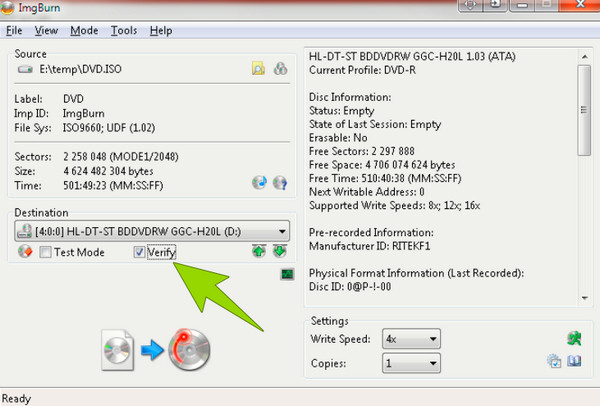
Μέρος 2. Συχνές ερωτήσεις σχετικά με την εγγραφή ISO σε DVD
Θα παίζει ένα αρχείο ISO σε μια συσκευή αναπαραγωγής DVD;
Εξαρτάται από τη συσκευή αναπαραγωγής που χρησιμοποιείτε. Μια κανονική συσκευή αναπαραγωγής DVD δεν μπορεί να αναπαράγει ένα αρχείο ISO εκτός εάν το ISO έχει αποθηκευτεί σε μια μονάδα flash που υποστηρίζει την αναπαραγωγή μιας συσκευής αναπαραγωγής DVD.
Μπορεί το Windows Media Player να εγγράψει αρχεία ISO;
Δυστυχώς, το Windows Media Player δεν έχει την ενσωματωμένη δυνατότητα εγγραφής DVD. Επομένως, θα χρειαστείτε λογισμικό τρίτων όπως το Tipard DVD Creator για να εγγράψετε τα DVD σας από τα αρχεία ISO σας.
Ποια είναι η μορφή ISO για τα DVD;
Η μορφή ISO για τα DVD είναι ISO9660. Είναι το σύστημα τυπικής μορφής για οπτικούς δίσκους που περιλαμβάνει DVD.
Συμπέρασμα
Αυτό το άρθρο είναι ένα καλό εργαλείο ανάγνωσης για μάθηση πώς να εγγράψετε ISO σε DVD. Περιέχει τις 3 καλύτερες λύσεις που μπορείτε να χρησιμοποιήσετε στους επιτραπέζιους υπολογιστές Windows ενώ ακολουθείτε κάθε δεδομένο βήμα στην εργασία σας. Και τα τρία έχουν αξιοσημείωτες δυνατότητες στην παραγωγή ενός εγγεγραμμένου DVD, αλλά αν ψάχνετε για ένα εύκολο στη χρήση αλλά ισχυρό λογισμικό για αυτό, τότε το Tipard DVD Creator είναι αυτός που επιλέγει.







